Как настроить wi-fi на роутере
Раньше,
когда еще не было планшетов, смартфонов и дома был только один персональный
компьютер, не было популярности делать дома беспроводную сеть. Но сейчас у
каждого домочадца есть потребность в Интернете с любого устройства, особенно,
если у каждого и ноутбук, и смартфон, и планшет. Поэтому люди вынуждены
обращаться к специалистам, чтобы настроить wi-fi на роутере. Для тех, кто хочет сам научиться
настраивать роутер, эта статья.
Первоначальная настройка роутера
Пример будем
рассматривать на роутере DLink dir 300 подключения к ноутбуку. Если у
Вас роутер новый и только что с магазина, то обратите внимание на информацию,
которая находится сзади самого прибора. Обычно там производитель пишет
заводской логин и пароль. Если роутер не новый и запоролен, а пароль Вы не
знаете, то его можно сбросить, нажав кнопку перезагрузки на самом роутере Reset. Тогда роутер вернется к заводским
настройкам.
Вместе с
роутером в комплекте есть локальный кабель, для настройки роутера подсоедините
кабель в гнездо LAN роутера и к ноутбуку. Кабель провайдера пока не
подсоединяйте. Чтобы зайти в настройки роутера откройте браузер и введите в
адресной строке 192.168.0.1 и нажмите enter. Откроется страница ввода логина и
пароля. По умолчанию логин: admin, пароль: admin. В некоторых роутерах пароль пустой.
Повторюсь, эти данные можно узнать, посмотрев информацию сзади роутера или в
инструкции роутера, которая идет в комплекте. После того, как Вы зашли в
настройки роутера, рекомендую сменить заводской пароль.
Как сменить заводской пароль на
роутере
Когда Вы
зашли в настройки впервые, система сама предложит поменять Вам пароль, нажмите
«ок» и введите новый пароль. Если Вы изначально пропустили этот шаг, то пароль
можно сменить во вкладке «Система» - «Пароль администратора». После ввода
нового пароля, сохраняете изменения и входите заново в настройки с новым
паролем.
Настройка подключения wi-fi
Слева
выбираем настройку wi-fi, далее «Основные настройки». В первой строке SSID: вводим название нашей сети, больше
там пока менять ничего не нужно, все по умолчанию оставляем. В дальнейшем там
можно ограничить число пользователей или поменять канал, это если будут
проблемы.
Дальше идем
в настройку «Настройка безопасности», ставим галочку «Включить шифрование web». «Сетевая аутентификация» выбираем WPA-PSK.
Следует отметить, что шифрование можно посмотреть в прилагаемой инструкции к
роутеру, возможно у Вас оно будет отличаться. В поле «Ключ шифрования PSK» вводим пароль от вай-фая. «WPA шифрование» выбираем AES. Нажимаем
«Изменить». Затем сохраним сделанные изменения, нажав в правом углу Система - «Сохранить
и перезагрузить». Теперь можно отсоединить локальный кабель от LAN, а в порт Internet подключить кабель от провайдера.
Если Вы
раннее не пользовались вай-фай и кабель был подключен непосредственно к сетевой
карте компьютера, то возможно сразу интернет у Вас не появится. Потому что
некоторые провайдеры прописывают mac-адрес сетевой карты в своих настройках. Нужно
посмотреть mac-адрес у роутера, позвонить провайдеру и сообщить об изменении mac-адреса. Тоже самое, когда Вы меняете
сетевую карту.
Как узнать mac-адрес у роутера
Самое
простое посмотреть на самом роутере, там же, где и логин и пароль, если
перевернуть роутер написан mac-адрес. Можно посмотреть в настройках: wi-fi/Общий настройки, строка BSSID – это Ваш mac-адрес. Также в меню «Статус»/Сетевая
статистика, в строке LAN под словом mac.
В принципе,
этих настроек достаточно, чтобы все работало. Свои вопросы Вы можете задать в
комментариях либо в наших группах на одноклассниках и вконтакте.
Автор:. Алёна Кувшинова







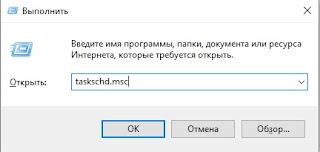
Комментарии
Отправить комментарий